FlightGear 비행 시뮬레이터를 무료로 다운로드하세요 [재밌게 즐기세요]
![FlightGear 비행 시뮬레이터를 무료로 다운로드하세요 [재밌게 즐기세요] FlightGear 비행 시뮬레이터를 무료로 다운로드하세요 [재밌게 즐기세요]](https://tips.webtech360.com/resources8/r252/image-7634-0829093738400.jpg)
누구나 가끔은 휴식이 필요합니다. 흥미로운 게임을 찾고 있다면 Flight Gear를 한번 플레이해 보세요. 무료 멀티 플랫폼 오픈소스 게임입니다.
휴대용 컴퓨팅에 Ubuntu 라이브 디스크를 많이 사용하는 경우 저장한 파일이 저장되지 않고 영구적이지 않다는 것을 알 수 있습니다. 기본적으로 Ubuntu 라이브 디스크 에는 영구 저장소가 없기 때문 입니다.
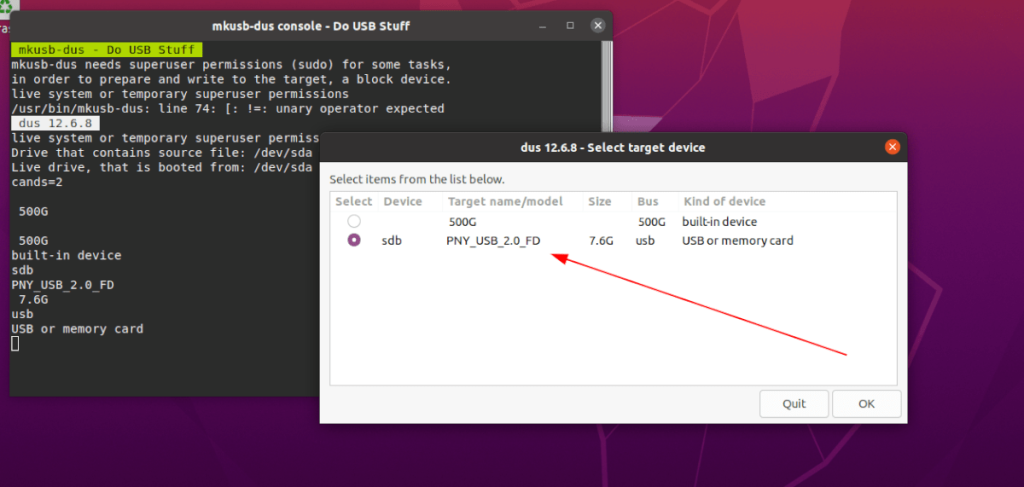
이 가이드에서는 사용 중인 PC에 관계없이 USB 스틱을 재부팅한 횟수에 관계없이 항상 파일을 보유할 수 있도록 영구 저장소가 있는 Ubuntu 라이브 USB를 만드는 방법을 보여줍니다.
영구 Ubuntu USB 스틱을 만드는 것이 가능하지만 그렇게 하려면 고유한 도구를 설치해야 합니다. 이 도구는 Mkusb로 알려져 있습니다. 영구 저장소를 가질 수 있는 디스크를 포함하여 부팅 가능한 디스크를 만드는 데 도움이 되는 고유한 프로그램입니다.
이 앱을 Ubuntu에 설치하려면 기본 Ubuntu 소프트웨어 저장소에 들어 있지 않기 때문에 약간의 수정이 필요합니다. 시작하려면 Ubuntu 데스크탑에서 터미널 창을 여십시오. 그렇게 하려면 키보드에서 Ctrl + Alt + T 를 누르거나 앱 메뉴에서 "터미널"을 검색하십시오.
터미널 창이 열리면 아래 add-apt-repository 명령을 사용하여 Mkusb PPA를 Ubuntu 시스템에 추가하십시오. 이 PPA는 현재 앱이 Ubuntu에서 작동하도록 하는 유일한 방법입니다.
참고: 거의 모든 Ubuntu 버전이 Mkusb PPA 내에서 지원됩니다. 그러나 일부 릴리스는 다른 릴리스보다 더 많이 지원됩니다. 지원에 대한 자세한 내용은 여기를 클릭 하십시오.
sudo add-apt-repository ppa:mkusb/ppa
위의 add-apt-repository 명령을 입력 하면 간단한 프롬프트가 표시되고 Enter 키 를 누르라는 터미널이 표시 됩니다. 그렇게 하면 Ubuntu가 자동으로 소프트웨어 소스를 새로 고치고 새 Mkusb ppa를 설정합니다.
Ubuntu 시스템이 자동으로 업데이트되지 않거나 수동으로 업데이트하는 것을 선호 하는 경우 터미널 창에서 아래의 apt update 명령을 실행할 수 있습니다 .
sudo apt 업데이트
마지막으로 아래 Apt 명령 을 실행하여 Ubuntu 컴퓨터에 Mkusb 애플리케이션을 설치할 수 있습니다.
sudo apt 설치 mkusb
Mkusb 애플리케이션은 Ubuntu 라이브 홈 폴더의 파일이 항상 거기에 있도록 영구 USB를 설정할 수 있지만 그렇게 하려면 Ubuntu ISO 파일이 필요합니다. 안타깝게도 이 프로그램에는 최신 Ubuntu 릴리스를 자동으로 다운로드할 수 있는 기능이 없습니다.
최신 Ubuntu ISO를 다운로드하려면 Ubuntu.com으로 이동하십시오 . 거기에 도착하면 "다운로드" 섹션을 찾아 마우스로 클릭하십시오. 거기에서 팝업 창이 나타납니다.
이 팝업 창에서 20.04 LTS를 선택 하고 다음 페이지로 이동하여 다운로드를 시작합니다. 또는 LTS와 달리 6개월 릴리스를 유지하려는 경우 20.04 LTS 옆에 있는 다른 옵션을 선택하십시오.
터미널을 통해 최신 Ubuntu ISO 파일을 다운로드하려는 경우 키보드에서 Ctrl + Alt + T 를 사용하여 Ubuntu 데스크탑에서 터미널 창을 열고 아래에 다음 wget 명령을 입력하십시오 .
wget https://mirror.us.leaseweb.net/ubuntu-releases/20.04.2.0/ubuntu-20.04.2.0-desktop-amd64.iso - O ~/Downloads/ubuntu-20.04.2.0-desktop-amd64.iso
영구 USB 저장소가 있는 Ubuntu USB를 만들려면 아래의 단계별 지침을 따르십시오.
1단계: Ubuntu 앱 메뉴를 열고 "mkusb"를 검색하고 실행합니다. 앱이 열리면 "mkusb version dus를 실행하시겠습니까?"라는 메시지가 표시됩니다. 계속하려면 "예" 버튼을 선택하십시오.
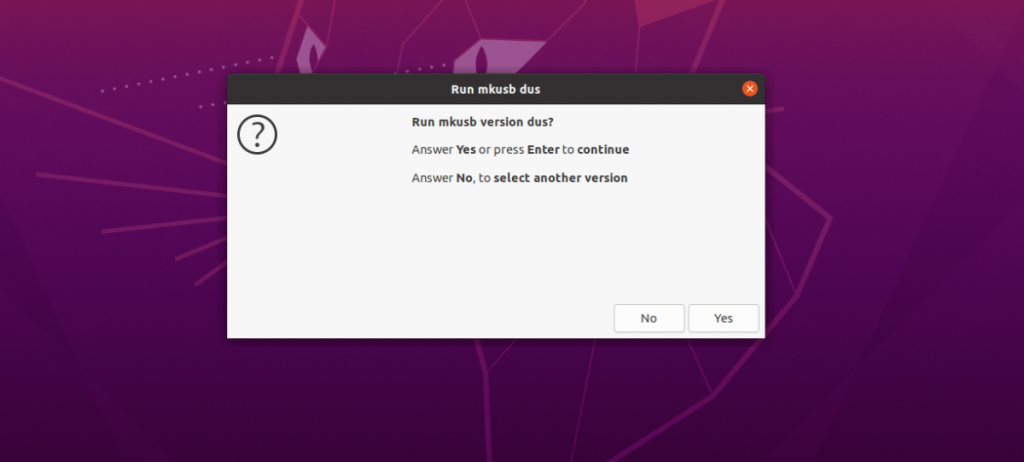
"예"를 클릭하면 비밀번호를 입력하라는 메시지가 표시됩니다. 그렇게 하면 Mkusb가 로드됩니다.
2단계: 암호를 입력하면 Mkusb에 작업 목록이 표시됩니다. "설치(부팅 장치 만들기)" 옵션을 찾아 마우스로 선택합니다. 그런 다음 "확인"을 클릭하여 계속하십시오.
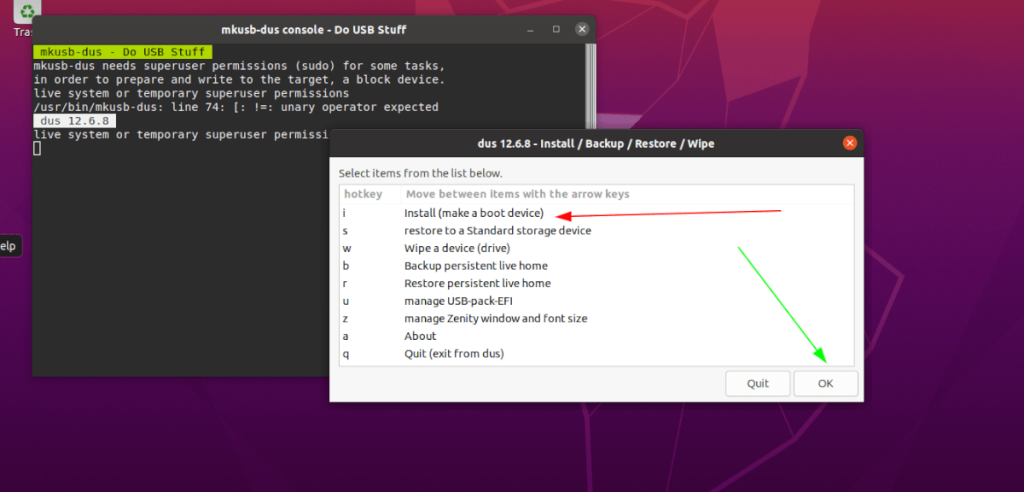
3단계: Mkusb에서 마우스로 "Persistent live" 옵션을 선택합니다. 그런 다음 "확인"을 클릭하여 다음 페이지로 계속 진행합니다.
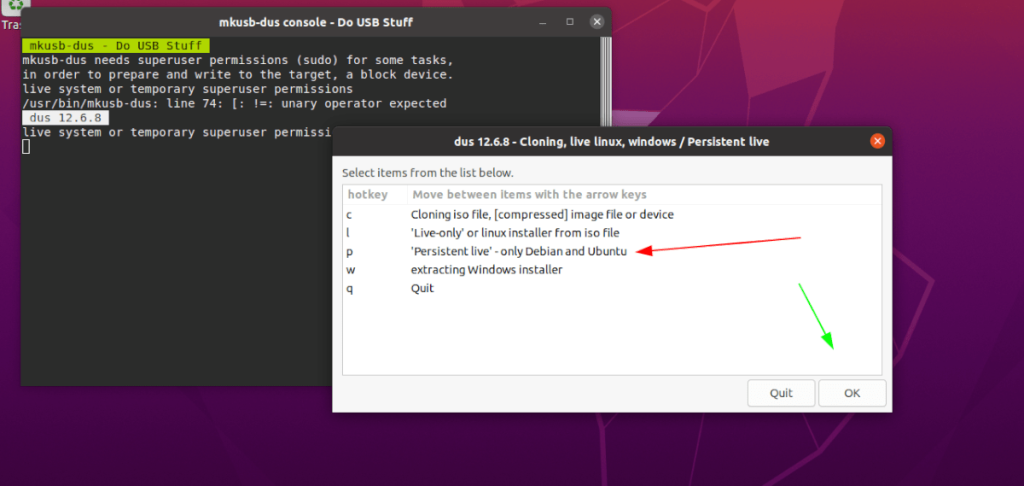
4단계: 이전에 다운로드한 Ubuntu ISO 파일을 찾습니다. 그런 다음 "확인" 버튼을 선택하여 선택을 확인합니다.
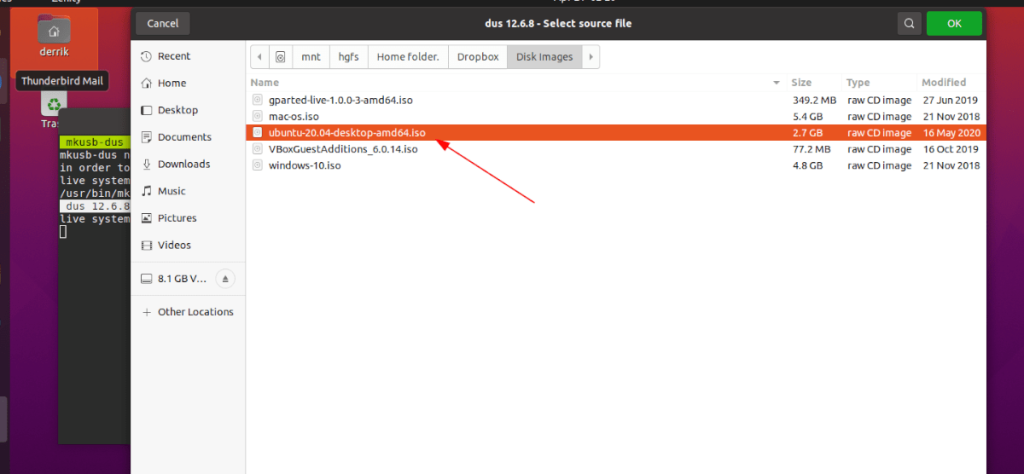
Ubuntu ISO 파일을 선택하면 "대상 장치 선택"이라는 팝업 창이 나타납니다. 팝업 창에서 USB 플래시 드라이브(최소 8GB 이상)를 선택합니다. 계속하려면 "확인" 버튼을 누르십시오.
5단계: USB를 선택한 후 설치 유형을 선택해야 합니다. "msdos"를 찾아 클릭하여 계속하십시오. 그런 다음 "확인" 버튼을 눌러 계속합니다.
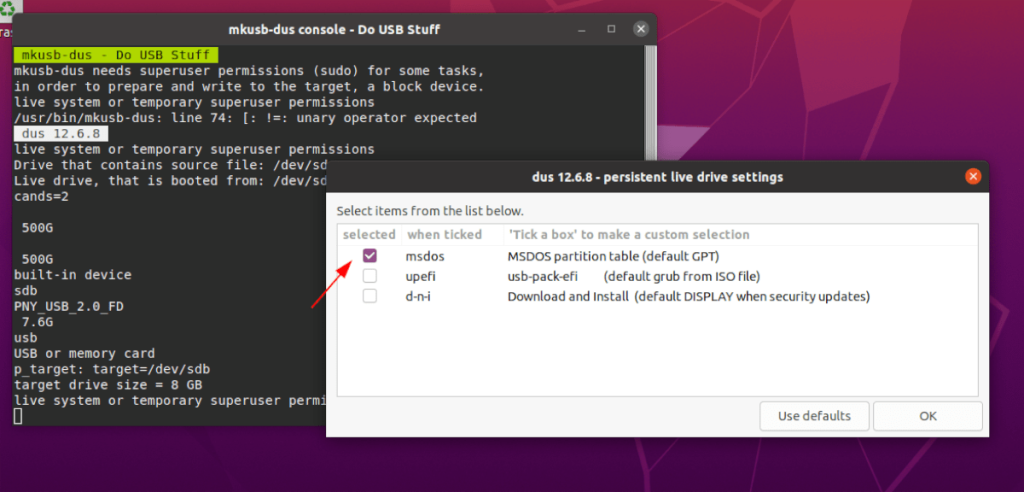
6단계: 이제 영구 저장소를 통해 사용할 저장소 공간을 선택해야 합니다. 슬라이더를 사용하여 사용할 공간을 결정합니다. 계속하려면 완료되면 "확인"을 클릭하십시오.
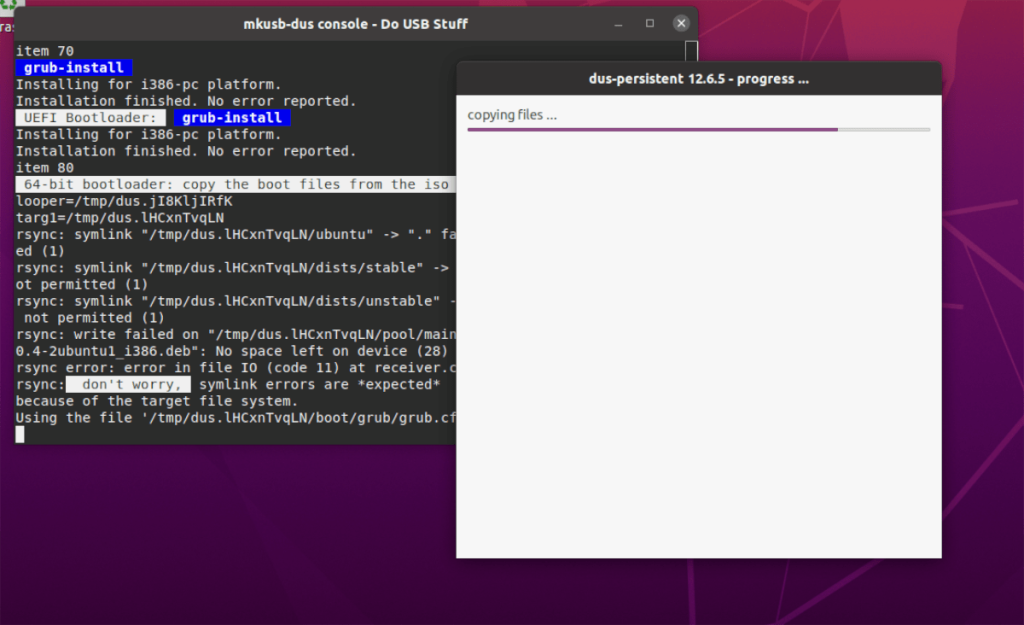
영구 USB 저장소 크기를 선택하면 Mkusb가 장치를 깜박이기 시작합니다. 앉아서 인내심을 가지세요. 완료되면 앱을 닫습니다.
누구나 가끔은 휴식이 필요합니다. 흥미로운 게임을 찾고 있다면 Flight Gear를 한번 플레이해 보세요. 무료 멀티 플랫폼 오픈소스 게임입니다.
MP3 Diags는 음악 오디오 컬렉션의 문제를 해결하는 최고의 도구입니다. MP3 파일에 태그를 지정하고, 누락된 앨범 커버 아트를 추가하고, VBR을 수정할 수 있습니다.
Google Wave와 마찬가지로 Google Voice는 전 세계적으로 큰 화제를 불러일으켰습니다. Google은 우리의 소통 방식을 바꾸는 것을 목표로 하고 있으며,
Flickr 사용자가 사진을 고화질로 다운로드할 수 있는 도구는 많지만, Flickr Favorites를 다운로드할 수 있는 방법이 있을까요? 최근에
샘플링이란 무엇입니까? 위키피디아에 따르면 "음반의 일부 또는 샘플을 가져와 악기나 기타 도구로 재사용하는 행위입니다.
Google 사이트는 사용자가 Google 서버에 웹사이트를 호스팅할 수 있도록 하는 Google의 서비스입니다. 하지만 한 가지 문제가 있습니다. 백업 기능이 내장되어 있지 않다는 것입니다.
Google Tasks는 캘린더, Wave, Voice 등과 같은 다른 Google 서비스만큼 인기가 없지만 여전히 널리 사용되고 있으며 사람들의 필수품입니다.
Ubuntu Live 및 DBAN 부팅 CD를 통해 하드 디스크 및 이동식 미디어를 안전하게 지우는 방법에 대한 이전 가이드에서 Windows 기반 디스크에 대해 설명했습니다.
Linux에서 Vivaldi 웹 브라우저를 일일 드라이버로 사용하십니까? 안전한 보관을 위해 브라우저 설정을 백업하는 방법을 알아보세요.
고정된 Gnome 데스크탑 세션을 수정하는 방법에 대한 가이드






![손실된 파티션 및 하드 디스크 데이터 복구 방법 [가이드] 손실된 파티션 및 하드 디스크 데이터 복구 방법 [가이드]](https://tips.webtech360.com/resources8/r252/image-1895-0829094700141.jpg)

